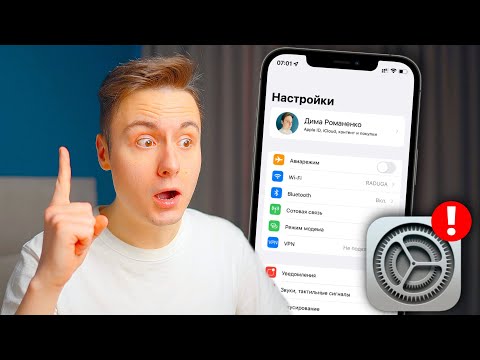Google+ не само позволява на хората да споделят публикации, снимки и видеоклипове помежду си по интернет, но също така позволява на хората да разговарят помежду си чрез приложението си за чат, наречено „Hangouts“. С Hangouts можете да разговаряте с приятелите си директно от профила си в Google+ на компютъра си или от мобилните си устройства. Започването на разговор в Google Hangout е доста просто и лесно; всичко, от което се нуждаете, са няколко щраквания или докосвания с пръст и сте готови.
Стъпки
Метод 1 от 2: Чат в Google Hangout на вашия компютър

Стъпка 1. Отворете Google+
Създайте нов раздел за сърфиране и посетете уебсайта на Google+.

Стъпка 2. Влезте в акаунта си
Въведете идентификационните данни за профила си в Google в предоставените текстови полета и кликнете върху бутона „Вход“, за да влезете в потребителския си профил в Google+.

Стъпка 3. Отворете панела Hangouts
Кликнете върху иконата с двойни кавички (”) в горния десен раздел на таблото за управление на Google+, за да отворите панела Hangouts от дясната страна на прозореца на браузъра.

Стъпка 4. Намерете някой, с когото да разговаряте
Кликнете върху текстовото поле „Търсене на хора“в горната част на панела на Hangouts и въведете името на приятеля, с когото искате да говорите.

Стъпка 5. Започнете чат
Кликнете върху името на човека, с когото искате да говорите, от резултата от търсенето и прозорецът за чат ще се появи в долната част на екрана на компютъра. Въведете съобщението си в текстовото поле на прозореца за чат и натиснете клавиша „Enter“на клавиатурата, за да го изпратите. Всичко, което трябва да направите сега, е да изчакате отговор.
Метод 2 от 2: Чат в Google Hangout на мобилно устройство

Стъпка 1. Отворете Hangouts
Докоснете иконата на приложението Hangouts (двойно кавички) от чекмеджето на приложението на телефона или от началния екран, за да го стартирате.

Стъпка 2. Влезте
Докоснете бутона „Вход“, за да отворите страницата за вход и въведете данните за профила си в Google в предоставените полета. Докоснете „Вход“, за да продължите.

Стъпка 3. Намерете някой, с когото да разговаряте
Докоснете бутона за контакти в горната лява част на екрана на приложението, за да видите списъка си с контакти в Google+.

Стъпка 4. Започнете чат
Докоснете името на човека, с когото искате да говорите, от списъка с контакти, за да отворите нов прозорец за чат. Започнете да въвеждате съобщението си в текстовото поле и натиснете клавиша „Enter“на екранната клавиатура, за да изпратите съобщението си. Всичко, което трябва да направите сега, е да изчакате отговор.